这一节我们将学习制作我们的搜索和轮播图的制作,下面是我们的效果图
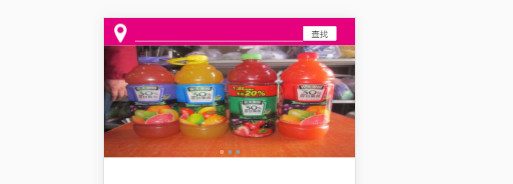
首先我们需要创建我们的首页文件,我们在src/components目录下创建个pagesde 文件夹,然后创建我们的首页ShoppingMall.vue
smilesrccomponentspages
然后我们需要在main.js引入我们所需要使用的组件
import {Button,Row,Col,Search,Swipe,SwipeItem,Lazyload} from 'vant'//引入我们需要使用的组件
然后再注册它
//注册需要使用的组件 Vue.use(Button).use(Row).use(Col).use(Search).use(Swipe).use(SwipeItem).use(Lazyload)
Vue主要就是组件的编写调用,我们这个项目使用的vant所有的组件都必须在main.js里面引用注册才能在页面使用
下面我们直接上代码
HTML:
<div>
<!--搜索栏 -->
<div class="search_bar">
<van-row>
<van-col span="3">
<!--vant是二十四格-->
<img :src="locationIcon" width="80%" class="location_icon">
</van-col>
<van-col span="16">
<input type="text" class="search_input">
</van-col>
<van-col span="5">
<van-button size="mini">查找</van-button>
</van-col>
</van-row>
</div>
<!-- swiper area -->
<div class="swiper_area">
<van-swipe :autoplay="3000">
<van-swipe-item v-for="(image, index) in bannerPicArray" :key="index">
<img v-lazy="image.imageUrl" width="100%" height="167px">
</van-swipe-item>
</van-swipe>
</div>
</div>
JS:
export default { data() { return { locationIcon: require('../../assets/images/location.png'), bannerPicArray:[ {imageUrl:'http://img0.imgtn.bdimg.com/it/u=290626911,2570965239&fm=26&gp=0.jpg'}, {imageUrl:'http://img3.imgtn.bdimg.com/it/u=4106244283,3870023946&fm=26&gp=0.jpg'}, {imageUrl:'http://img5.imgtn.bdimg.com/it/u=3481517141,969889102&fm=26&gp=0.jpg'}, ] } }, }
Css:
.swiper_area{ 100%; clear: both; } .search-bar{ height:2.2rem; background-color: #e5017d; line-height: 2.2rem; overflow: hidden; } .search_input{ 100%; height: 1.3rem; border-top:0px; border-left:0px; border-right:0px; border-bottom:1px solid #fff !important; background-color: #e5017d; color:#fff; } .location_icon{ padding-top:.2rem; padding-left:.3rem; } .swiper_area{ clear:both; max-height:15rem; overflow: hidden; }
这节没什么难度,主要是静态页面,其中搜索栏的定位功能vue暂时没有的,所以后面我们会通过其他的方式来实现
<img v-lazy="image.imageUrl" width="100%" height="167px"> 这里的v-lazy是vant为我们提供的图片懒加载方式,避免了网速慢的时候图片加载直接显示代码出来的尴尬场景
下一节我们将使用axios和easymock进行数据的模拟